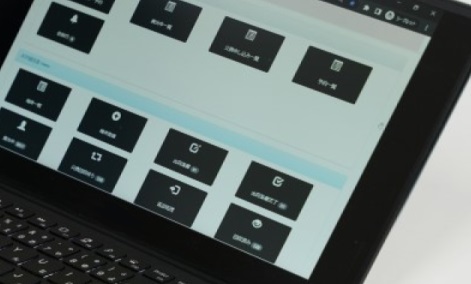「キッティング」と「セットアップ」は混同されがちですが、厳密には異なる作業です。本記事では、初めてキッティング作業に関わる人に向けて、キッティングとセットアップの違いを分かりやすく解説します。
キッティング作業の基本手順や、自社で行う場合の注意点なども紹介するので、ぜひ参考にしてください。


目次
キッティングとセットアップの違いとは
キッティングとセットアップとはそれぞれどのような作業なのか、両者の違いも含めて解説します。
キッティングとは
キッティングとは、パソコンやスマートフォン、タブレットなどのデバイスを、業務を開始できる状態に整えることです。メーカーから出荷されたまっさらな状態のデバイスに対して、OSやアプリケーションのインストール、ネットワークやセキュリティの設定などを行い、使用できる状態にするための作業を指します。
セットアップとは
セットアップとは、パソコンやスマートフォン、タブレットなどのデバイスのOSを使用できる状態にする作業のことです。OSをはじめとしたソフトウェアのインストールや、パスワードなどの各種設定を行います。
セットアップはキッティングの一部
上記の内容からも分かるように、セットアップとキッティングは作業内容が重複している部分が大半です。そのため、両者はほとんど同じものとして扱われることもありますが、キッティングにはOSのセットアップだけでなく、デバイスの開梱やセキュリティ設定などの幅広い作業が含まれます。両者は厳密には異なる作業であり、セットアップはキッティングの一部とも考えられるでしょう。
【手作業の場合】キッティングの作業手順
ここでは、パソコンの場合を例にとり、キッティングの作業手順を解説します。
※実際の手順は、社内規定やパソコンの仕様によって異なる場合があります。
1.パソコンを開梱し、起動する
まずは、メーカーから届いたパソコンを開梱します。パソコン本体だけでなくディスプレイやキーボード、マウスなど、必要なものが全て届いていることや、それぞれの機器に損傷がないことを確認しましょう。次に、パソコンを作業場に設置し、電源を入れて正常に起動するか確認します。
2.周辺機器を接続する
パソコン本体を起動したら、ディスプレイやキーボードなどの周辺機器を接続し、デバイスに認識されるかチェックします。周辺機器が正常に動作していることが確認できたら、次の作業に進みましょう。
3.BIOSをセットアップする
BIOS(バイオス)とは「Basic Input/Output System」の略称で、パソコンの電源を入れたときに最初に起動するプログラムのことです。おもにOSの読み込みや、ハードウェアを制御する役割があります。BIOSのセットアップで行う作業は、おもにパスワードや起動・接続の方法などの設定です。キッティングの際にBIOSのセットアップを済ませておけば、ユーザー側での設定は不要となります。
4.OSをインストールし、初期設定を行う
次に、パソコンにOSをインストールします。OSのライセンス契約の確認画面が表示されたら、内容に問題がないことを確認して同意しましょう。このとき、必要に応じてOSのアップデートも行います。例えば、古いバージョンのOSでは使用できない社内ツールがある場合は、OSのアップデートが必要です。
5.ネットワーク設定を行う
次に、ネットワークの設定を行いましょう。有線LANケーブルで社内ネットワークへ物理的に接続するか、Wi-Fiで使用するSSIDとパスワードを入力して無線LANで接続します。有線LANで接続する場合は、無線LANの設定はあとからでも問題ありません。
6.業務に必要なアプリケーションをインストールする
次に、業務上必要なアプリケーションをインストールし、ライセンス認証を行います。業務で使用するアプリケーションは、部署や業務内容によって異なる場合があります。従業員がそれぞれの担当業務を問題なく遂行できるよう、アプリケーションを間違えないようにしましょう。また、必要なアプリケーションが多い場合は、作業に時間がかかる可能性があるので注意が必要です。
7.セキュリティ設定を行う
必要なアプリケーションをインストールしたら、セキュリティ設定を行います。具体的な作業は各社のセキュリティポリシーにより異なりますが、おもに以下のような作業が必要です。
・セキュリティソフトのインストール
・ファイアウォールの設定
・HDD・SSDの暗号化設定 など
8.各種ドライバーやツールを設定し、周辺機器を接続する
業務内容によっては、プリンターや複合機などの周辺機器との接続が必要になることもあります。その場合は、必要に応じて専用のドライバーやインストーラーを入手し、接続と動作確認を行いましょう。作業を滞りなく進められるよう、各種機器の取扱説明書やマニュアルなどを事前に確認しておくことも大切です。
9.各種動作を確認する
ここまでの設定が済んだら、各種動作テストを行います。ネットワークへの接続やアプリケーションの起動、ファイルの作成・保存など、業務に必要な作業が問題なく行えることを確認しましょう。
10.パソコンに管理ラベルを貼り、管理台帳に記録する
問題がなければ、各パソコンに管理ラベルを貼り、IT資産台帳に記録します。管理台帳に記録する情報は、おもに以下のような項目です。
・資産番号
・資産名
・資産区分
・購入日 など
パソコンの管理ラベルと台帳とで、これらの情報が一致している必要があります。
【クローニングの場合】キッティングの作業手順
キッティングが必要なデバイスが多い場合は、クローニングという手法を用いると便利です。クローニングとは、最初にキッティングしたデバイスの環境を、そのほかのデバイスにコピーしていく方法です。
具体的には、以下のような手順で作業を進めます。
1.コピー元となる環境を作成する
まずは、クローニングのコピー元となる環境を作成しましょう。最初の1台となるマスターデバイスを選定し、クローニングを行う全てのデバイスに共通する設定やアプリケーションのインストールなどを行います。なお、マスターデバイスは機種やOSごとに作成する必要があり、種類が複数ある場合は設定やインストールなどにある程度の時間がかかります。
2.マスターイメージを作成する
コピー元のキッティング作業が完了したら、マスターイメージを作成しましょう。マスターイメージとは、マスターデバイスの設定を複製するために使用するイメージファイルのことです。マスターイメージの作成に使えるツールを使用すれば、作業を効率的に進められます。マスターイメージに不備があると、その不備が全てのコピー先に反映されてしまうので、注意が必要です。
3.クローニングを行う
マスターイメージを作成したら、コピー先のデバイスに対してイメージを展開します。すると、マスターデバイスに適用した設定や、インストールしたアプリケーションがそのほかのデバイスにコピーされます。
4.個別の設定と動作確認を行う
複製が完了したら、コピー先のデバイスに個別の設定を行いましょう。例えば、デバイスにログインするためのパスワードや、IPアドレスなどは個別に設定する必要があります。最後に動作確認をして、問題なければ作業完了です。
キッティングを行う際の注意点
キッティング作業を行う際は、次の3つのポイントに注意しましょう。
事前にマニュアルや手順書を作成する
キッティングは作業工程が多いので、作業完了までに時間がかかることがあります。マニュアルや手順書をあらかじめ作成しておけば、作業漏れやミスを防ぎ、作業効率を高められるでしょう。クローニングの場合も、マスターイメージに不備がないようチェックリストなどを活用することをおすすめします。
余裕を持ったスケジュールを立てる
キッティング作業を行う際は、余裕を持ったスケジュールを立てることも大切です。キッティングのやり方や作業内容によっては1台につき数時間かかる場合があり、スケジュールに余裕がないと人為的ミスも起こりやすくなります。ヒューマンエラーが発生すると、その修正作業にも人的リソースが必要となるだけでなく、ミスの内容次第では甚大な被害につながる恐れもあります。
クローニングを行う場合はライセンス違反に注意する
クローニングを行う場合は、OSやアプリケーションのライセンス違反に注意が必要です。WindowsOSの場合、マスターデバイスに付与されたOEMライセンスをそのほかのデバイスに展開してしまうと、ライセンス違反となります。クローニングを行う際は、必ずボリュームライセンスを購入して、コピー先に付与するようにしましょう。
キッティング作業を効率化するならアウトソーシングがおすすめ
キッティングは作業にかかる時間が長く、担当者にとっては大きな負担となります。キッティング作業を効率化するなら、アウトソーシングも検討しましょう。
煩雑なキッティング作業を外注することで、担当者はそのほかの業務に集中できるようになります。専門的なスキルやノウハウを持つ業者に任せることでミスが起きるリスクが低減され、より高精度なセキュリティ対策も可能となるでしょう。
まとめ
キッティングとセットアップは同じものとして扱われることもありますが、作業範囲が異なります。セットアップはキッティングのうち、OSのセットアップに関する作業を指すと考えると分かりやすいでしょう。キッティングは作業工程が多く時間もかかるので、自社での対応が難しい場合はアウトソーシングがおすすめです。
キッティング作業の外注をご検討なら、ぜひアドレス・サービス株式会社までご相談ください。多様なデバイスのキッティングや大規模キッティングにもフレキシブルに対応し、設計・構築のコンサルティングや導入設計、データ消去や廃棄準備、配送までワンストップでサポートいたします。
当社のキッティングサービスに関するお問い合わせは、以下のリンクから個人情報の取り扱いへの同意をいただいたうえで、お問い合わせフォームよりご連絡ください。
【執筆者】
会社名:アドレス・サービス株式会社
部署名:営業開発部